I. はじめに
3DモデルエリアにSTLファイルでインポートした3Dモデルや、立体生成によって作成した3Dモデルは、“Shape型”もしくは“LandForm型”の何れかのタイプを設定できます。
HelioBase®では、発電量計算のオプションとして影の影響を考慮する場合、PVモジュールやPVアレイ上の影チェック点において、他の3Dモデルから影の影響を受けるかチェックします。このとき、3Dモデルが複雑であるほど計算量が増大してしまいます。特に、地形などの3Dモデルは、起伏があり、3Dモデル自体も大きいため、計算量の増大は免れません。
このような計算量の増大を回避するため、発電量計算時の影チェックにおいて、Shape型の3Dモデルからのみ影の影響をチェックし、LandForm型の3Dモデルはチェック対象としない方式を採用しています。
また、多くの場合、地形による影の影響は、PVモジュールやPVアレイ近傍に設置される建物などの影に比較して、小さく、その影響も日の出、日の入り付近の時間に限定されます。 このため、LandForm型の3Dモデルは、影チェックはされないものの、日の出を遅らせる、もしくは、日の入りを早める時刻計算に使用されます。
このページでは、 この「LandForm」の使用方法を紹介します。
※このチュートリアルは、HelioBase® ver.2.1.1.2に基づいて作成しています。画面や操作など、最新バージョンと異なることがありますことご了承ください。
II. LandFormの設定
このページでは、地形情報を含んだ発電量を計算する場合、地形の3Dモデルを「日の出・日の入り」以外で計算に含ませないようにする方法を紹介します。
地形の3Dモデルをインポートします。
①「HelioBase®」の「3Dモデル」タブを開きます。

②メニューから「モデルビュー」-「STLファイル読込み」を選択し、作成した3Dモデルを読み込みます。
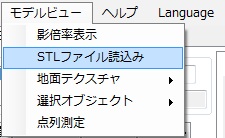
③「3Dモデル」タブの「オブジェクト/モデル選択」コマンドを選択します。

④読込んだ地形の3Dモデルを選択します。

⑤「3Dモデル」タブの「プロパティ」コマンドを選択します。

⑥左部分の「プロパティ」タブに地形情報が表示されます。

⑦項目「タイプ」の「Shape」上で右クリックします。

⑧地形の3Dモデルのタイプが「LandForm」に変更されます。

地形情報が「LandForm」に変更されたので、計算時にこの3Dモデルは地形として判別される為、「日の出、日の入り」以外で計算に含まないようになり、発電量の計算が効率良くできます。
